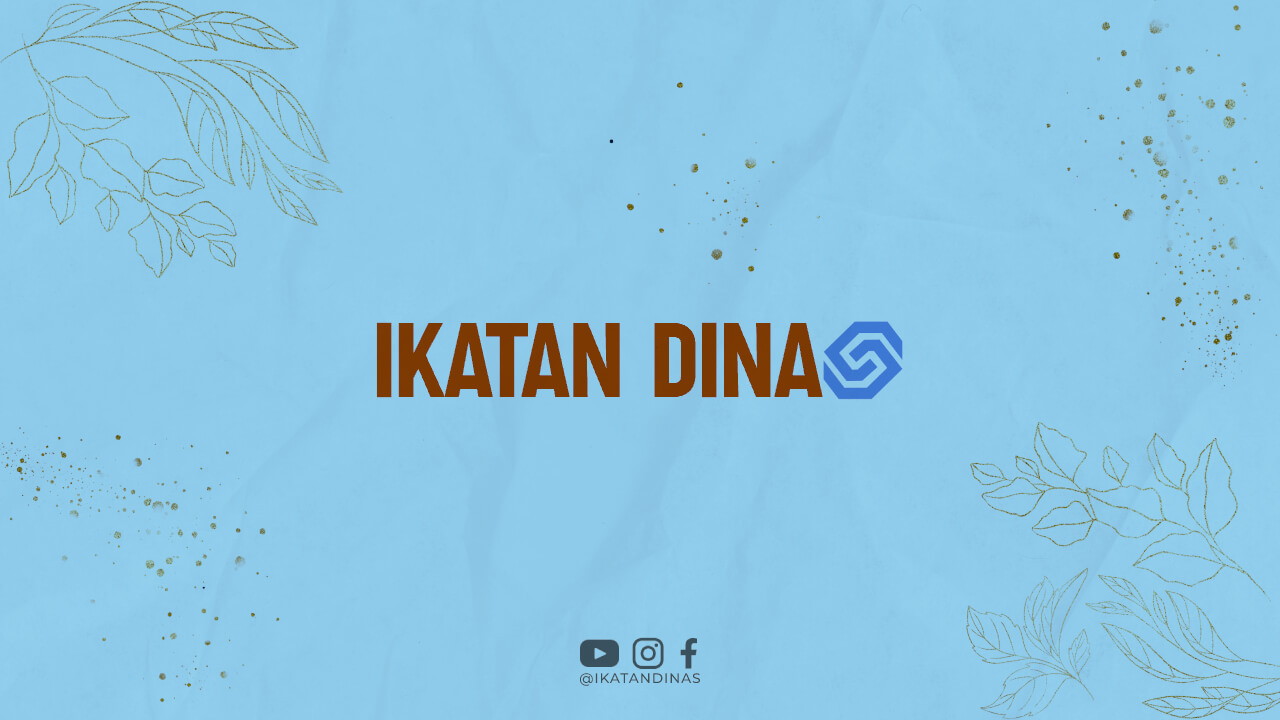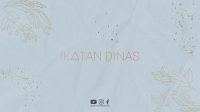Pendahuluan
PowerPoint merupakan salah satu aplikasi presentasi yang paling populer di seluruh dunia. Aplikasi ini sangat berguna saat Anda ingin membuat presentasi untuk berbagai keperluan, seperti presentasi bisnis, presentasi akademik, dan bahkan untuk membuat presentasi untuk tugas kuliah. Salah satu fitur terpenting dalam aplikasi ini adalah kemampuan untuk menambahkan slide baru, yang memungkinkan Anda untuk memperluas presentasi Anda agar lebih komprehensif dan menarik. Dalam artikel ini, kami akan memberikan panduan lengkap tentang cara menambahkan slide baru pada PowerPoint.
1. Cara Mengakses Tampilan Slide
Langkah pertama untuk menambahkan slide baru pada PowerPoint adalah dengan membuka tampilan slide. Untuk mengakses tampilan slide, klik tab “View” pada menu bar di atas layar. Kemudian, pilih “Normal” atau “Slide Sorter” dalam pilihan tampilan slide yang tersedia.
2. Cara Menambahkan Slide Baru
Setelah Anda membuka tampilan slide, langkah selanjutnya adalah menambahkan slide baru. Terdapat beberapa cara untuk menambahkan slide baru pada PowerPoint. Pertama, Anda bisa menekan tombol “New Slide” pada menu bar di atas layar. Tombol ini berada di sebelah kiri tombol “Home”. Kedua, Anda juga bisa menambahkan slide baru dengan menekan tombol “Ctrl+M” pada keyboard. Anda harus menekan tombol “Ctrl” dan “M” secara bersamaan.
3. Mengubah Layout Slide
Setelah menambahkan slide baru, Anda dapat mengubah layout slide sesuai dengan kebutuhan presentasi Anda. PowerPoint menyediakan beberapa pilihan layout slide yang berbeda, seperti “Title Slide”, “Title and Content”, “Section Header”, dan lain-lain. Anda dapat memilih layout slide yang ingin digunakan dengan mengklik tombol “Layout” pada menu bar di atas layar. Kemudian, pilih salah satu layout slide yang tersedia.
4. Menghapus Slide
Jika Anda ingin menghapus slide yang sudah Anda tambahkan, caranya juga cukup mudah. Pertama, pilih slide yang ingin dihapus dengan mengkliknya di tampilan slide. Kemudian, klik tombol “Delete” pada keyboard atau klik kanan pada mouse Anda dan pilih “Delete Slide”.
5. Menyisipkan Gambar atau Video
Salah satu cara untuk membuat presentasi Anda lebih menarik adalah dengan menyisipkan gambar atau video dalam slide. Untuk menyisipkan gambar atau video, pilih slide yang ingin Anda tambahkan gambar atau video. Kemudian, klik tombol “Insert” pada menu bar di atas layar dan pilih “Picture” untuk menyisipkan gambar atau “Video” untuk menyisipkan video. Kemudian, pilih file yang ingin Anda sisipkan dan klik “Insert”.
6. Menambahkan Animasi pada Slide
Anda juga dapat menambahkan animasi pada slide untuk membuat presentasi Anda lebih dinamis dan menarik. Untuk menambahkan animasi pada slide, pilih slide yang ingin Anda tambahkan animasi. Kemudian, klik tombol “Animations” pada menu bar di atas layar. PowerPoint menyediakan berbagai pilihan animasi yang dapat Anda gunakan, seperti “Fly In”, “Fade In”, “Bounce”, dan lain-lain. Pilih animasi yang ingin Anda gunakan dan atur pengaturan animasi sesuai kebutuhan.
Kesimpulan
Menambahkan slide baru pada PowerPoint sangat mudah dan sederhana. Dalam artikel ini, kami telah memberikan panduan lengkap tentang cara menambahkan slide baru pada PowerPoint dan beberapa tips untuk membuat presentasi Anda lebih menarik dan dinamis. Dengan menggunakan fitur-fitur yang tersedia pada PowerPoint, Anda dapat membuat presentasi yang profesional dan efektif untuk berbagai keperluan. Semoga artikel ini bermanfaat bagi Anda yang ingin memperluas pengetahuan tentang PowerPoint.